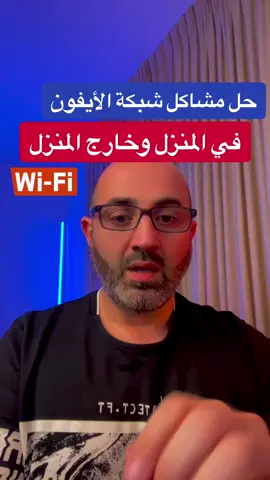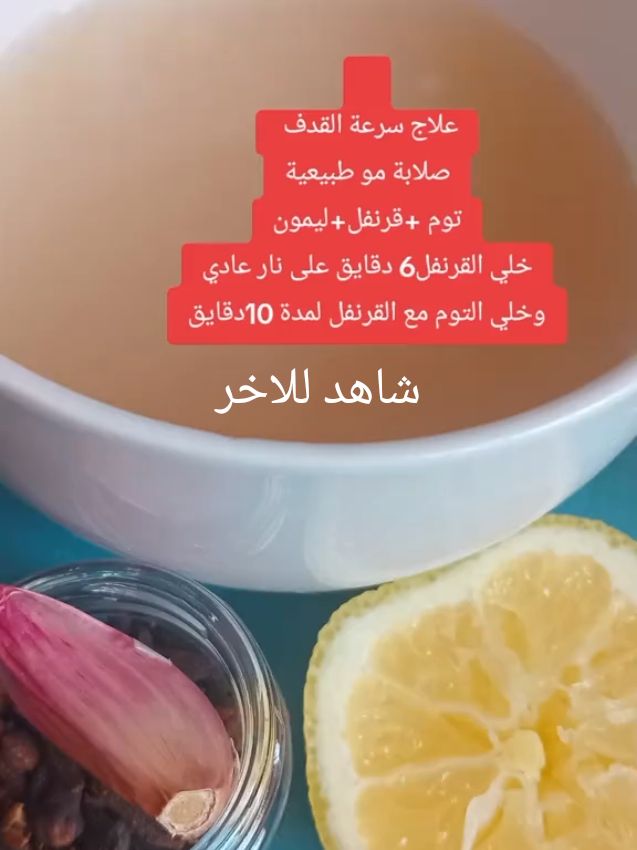Drew Barsness
Region: CA
Saturday 01 August 2020 22:10:27 GMT
19079
2515
35
8
Music
Download
Comments
Jacob :
POV:Your liking my comment because you can't comment! 😁
2020-08-01 22:13:39
6
Lobester :
Megamind time!
2020-08-01 22:13:54
4
Andrew Collins :
I ship u with @ava.rao
2020-08-01 22:12:08
2
d.an.ny2 :
I showed my cat your videos and now hates Emily’s 😄👍
2020-08-01 23:29:34
1
The one and only :
Ha
2020-08-01 22:13:22
1
Raaaaa :
Early
2020-08-01 22:13:32
1
Watchdohg :
Can you watch my most recent and tell me what u think i think its better if a popular creator checks it out🙂
2020-08-02 23:40:01
1
juggmadee :
Early
2020-08-01 22:12:39
1
To see more videos from user @canada_drew, please go to the Tikwm
homepage.